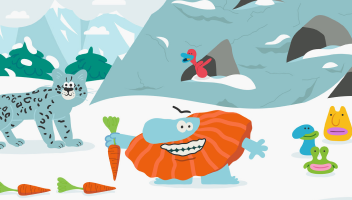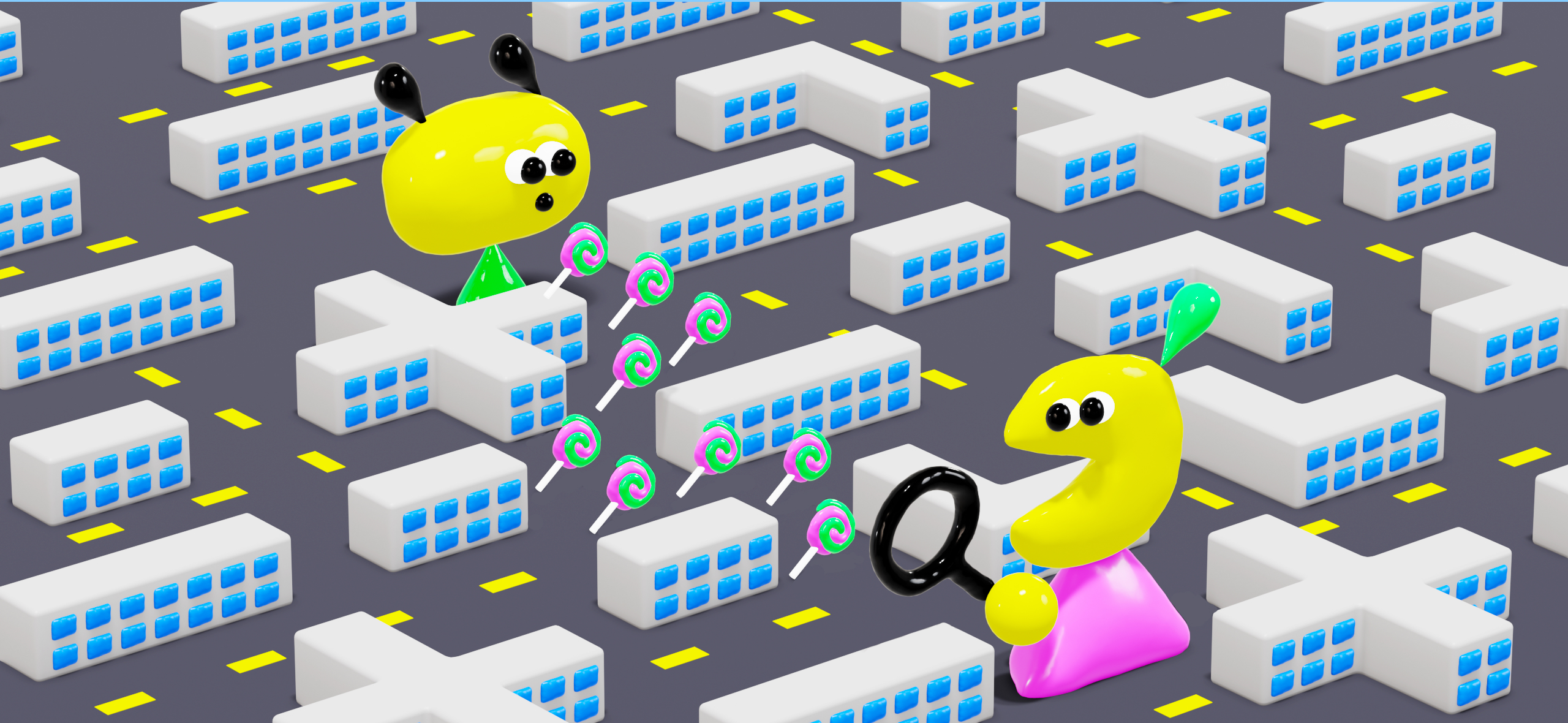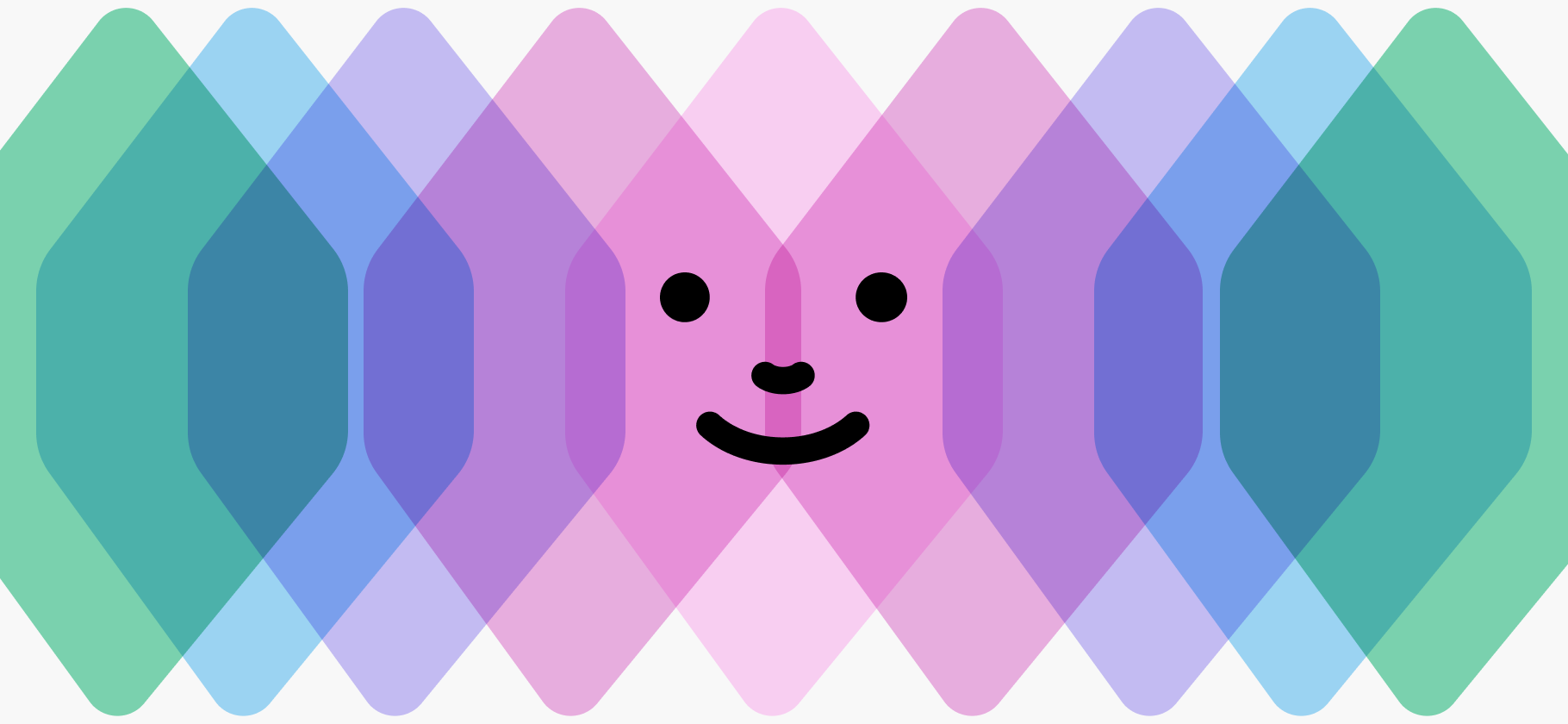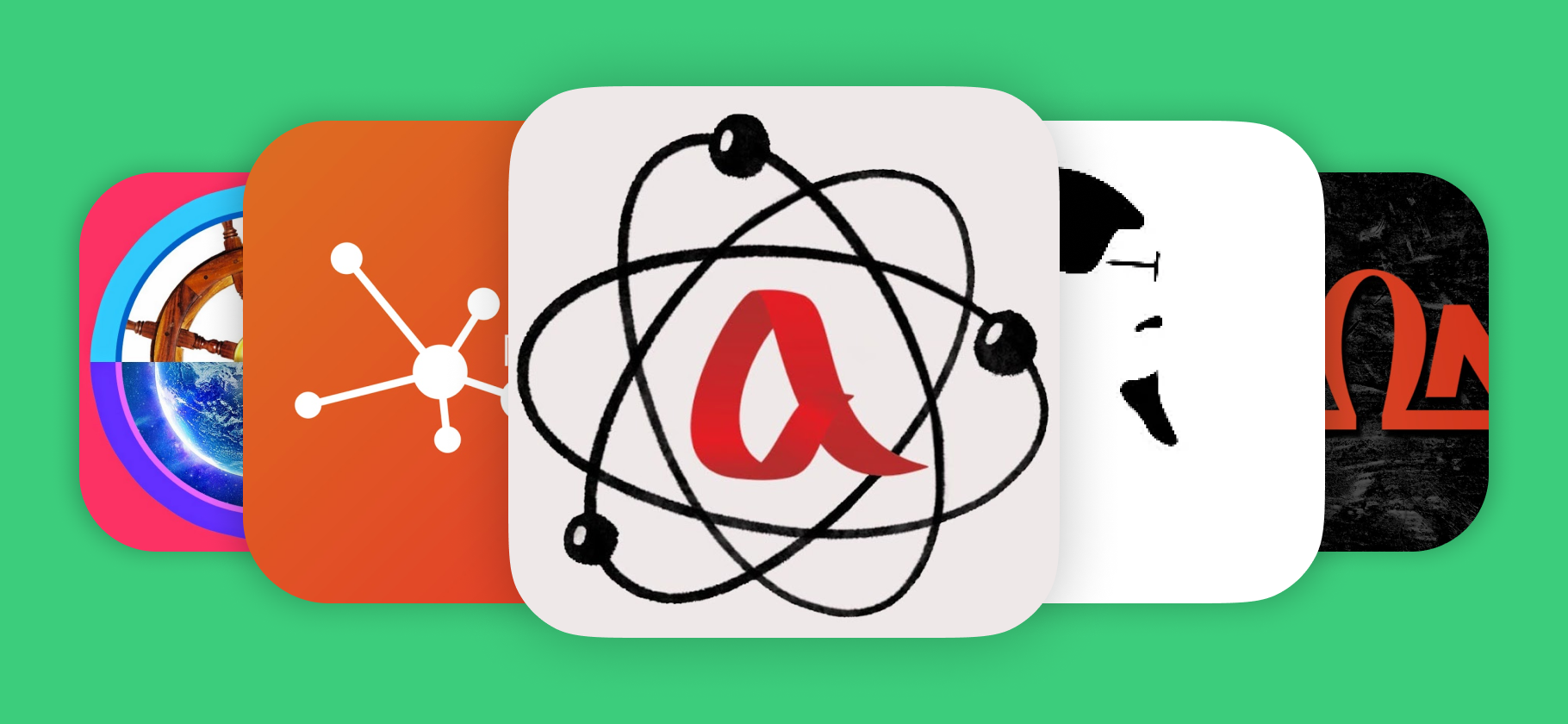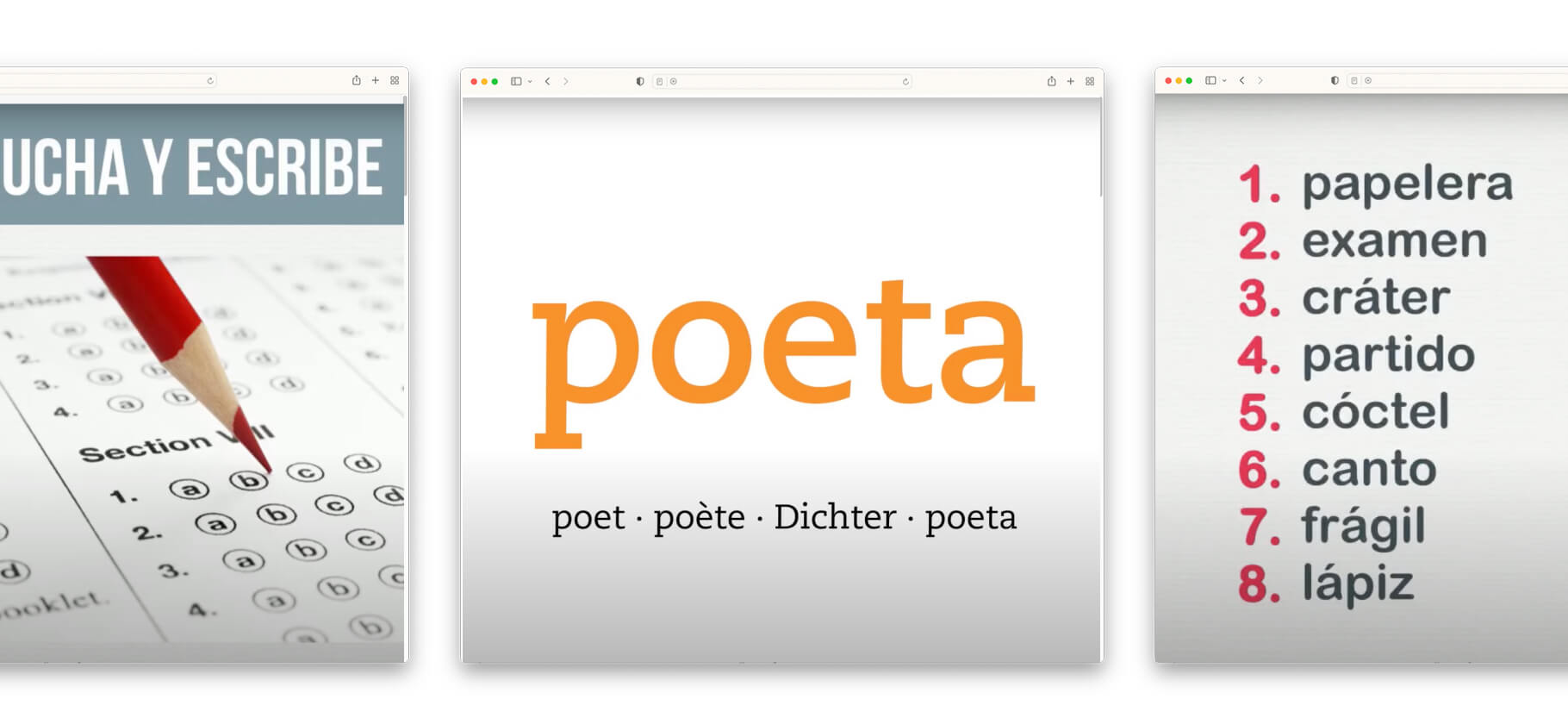Страшный сон родителей: ребенок включит «Ютуб» и наткнется на клип рэпера с матом и тверком или на ролик «Самые кровавые сцены из хоррор-игр».
Чтобы такого не было, в 2015 году появилась детская версия «Ютуба» — YouTube Kids, или «YouTube детям». Это безопасный ресурс с веселым дизайном, который предлагает детям российские и дублированные мультфильмы, музыкальные клипы, детские шоу и блогерский контент — обучающие видео, обзоры игрушек, влоги о жизни юных ютуберов.
Расскажу, как настроить детский «Ютуб», чтобы он облегчил родителям жизнь.
Преимущества детского «Ютуба»
У сервиса интуитивно понятный интерфейс с категориями «Шоу», «Музыка», «Обучение» и «Навигатор». Возможности комментировать видео нет, доступна встроенная реклама и интеграция внутри роликов. Вот чем еще отличается детский «Ютуб».
Исключительно детский контент. Сервис предлагает видео для трех возрастных категорий. Для малышей до 4 лет доступны в основном мультики: например, «Малышарики», «Синий трактор», «Маша и Медведь». Ребятам 5—8 лет «Ютуб» предлагает мультфильмы вроде «Фиксиков», видео с детскими песнями и поделками. Школьникам от 9 до 12 лет — музыкальные клипы, ролики об играх и науке, семейные видеоблоги.
Модерация роликов «Ютубом». Главное отличие детского «Ютуба» от основной площадки видеохостинга — строгая модерация роликов. Это значит, что ребенку, скорее всего, не попадется контент, который содержит нецензурные слова или сцены насилия.
При этом разработчики отмечают, что гарантировать безопасность на 100% все же не могут: ежедневно пользователи загружают много новых роликов. Кроме того, на Западе уже бывали случаи, когда на детском «Ютубе» вирусились бессмысленные или мрачные пародии на известных мультперсонажей — и родители били тревогу. Поэтому, если неприемлемое видео все-таки попадется, его можно заблокировать.
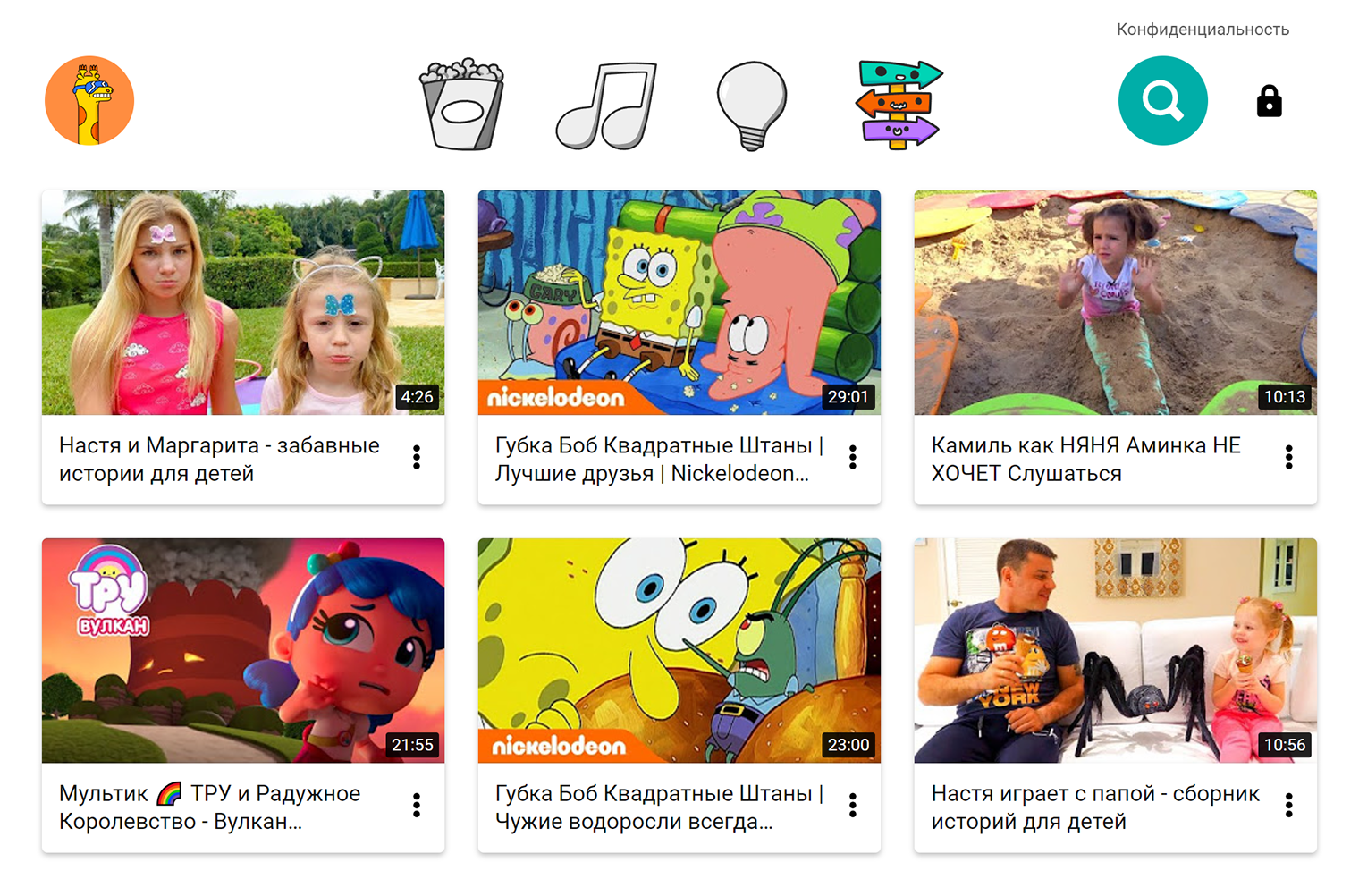
Алгоритмический подбор видео. Опираясь на возраст пользователя и его предпочтения, сервис предлагает ролики, которые могут заинтересовать. Например, если ребенок посмотрел несколько видео про оригами, подобные ролики будут появляться в его рекомендациях чаще.
Возможность одобрять или запрещать каналы. Как я уже сказала, у родителей есть возможность точечно блокировать видео, которые они считают неприемлемыми. Но можно подойти к этому с другой стороны и активировать режим «Только одобренный контент». Например, если хотите, чтобы с помощью «Ютуба» ребенок изучал английский язык и не тратил время на все остальное, можете добавить в его библиотеку соответствующую подборку. Влоги и мультики, не получившие одобрения, в ленту не попадут.
Ограничение по времени просмотра. За просмотром мультиков дети легко забывают о времени. Взрослые тоже не всегда успевают за этим следить. Чтобы ребенок не смотрел «Ютуб» по полдня, можно настроить таймер — сервис сам отключится через установленное время.
Запрет самостоятельно искать видео. В алгоритмических подборках на главной странице детского хостинга модераторы проверяют видео вручную. А вот в выдаче поиска попадаются ролики, одобренные лишь автоматически. Поэтому есть риск, что через поиск ребенок найдет что-то неприемлемое. Если вы к этому не готовы — лучше отключить поиск.
Как установить детский «Ютуб»
Детский «Ютуб» доступен на всех видах устройств:
- чтобы открыть его в браузере, нужно зайти на сайт youtubekids.com;
- на мобильных телефонах можно пользоваться бесплатным приложением «YouTube Детям». Для Android его можно скачать в Google Play, для iOS — в App Store;
- детская версия видеохостинга также доступна на телевизорах Smart TV — нужно найти «YouTube Детям» в маркете приложений и установить на устройство.
Как настроить детский «Ютуб»
Основные параметры можно задать, когда впервые открываете сервис. Он последовательно выдает шаги с настройками, запутаться в них невозможно. Расскажу о главных моментах:
- Сначала нужно открыть сайт youtubekids.com и, отвечая на запросы сервиса, принять пользовательское соглашение, посмотреть видеоинструкцию и войти в родительский аккаунт — это даст возможность вручную подбирать каналы и видео для ребенка и блокировать неподходящий контент.
- После советую создать детский профиль и привязать его к родительскому. Если детей двое, лучше создать для них отдельные аккаунты — это позволит не сбивать с толку алгоритмы, которые будут подбирать видео под интересы каждого. Подчеркну: получить доступ к странице ребенка можно только через родительский аккаунт. Так что не удивляйтесь, когда детское приложение попросит войти во «взрослый» профиль, если вы будете, например, включать мультики на новом устройстве или решите обновить настройки.
- После указания имени и возраста ребенка сервис предложит контент для трех возрастных категорий. Выберите ту, что, на ваш взгляд, лучше подходит ребенку. Например, если указать, что зрителем станет семилетний ребенок, сервис подсветит категорию «Для дошкольников».
- По желанию можно отключить возможность поиска — тогда ребенок сможет выбирать видео только из рекомендуемых каналов, которые вручную проверили и одобрили модераторы.
- В конце нужно задать четырехзначный код, с помощью которого только вы сможете изменять настройки профиля. Если пропустить этот шаг, в следующий раз доступ к параметрам будет предоставляться после решения простой арифметической задачи.
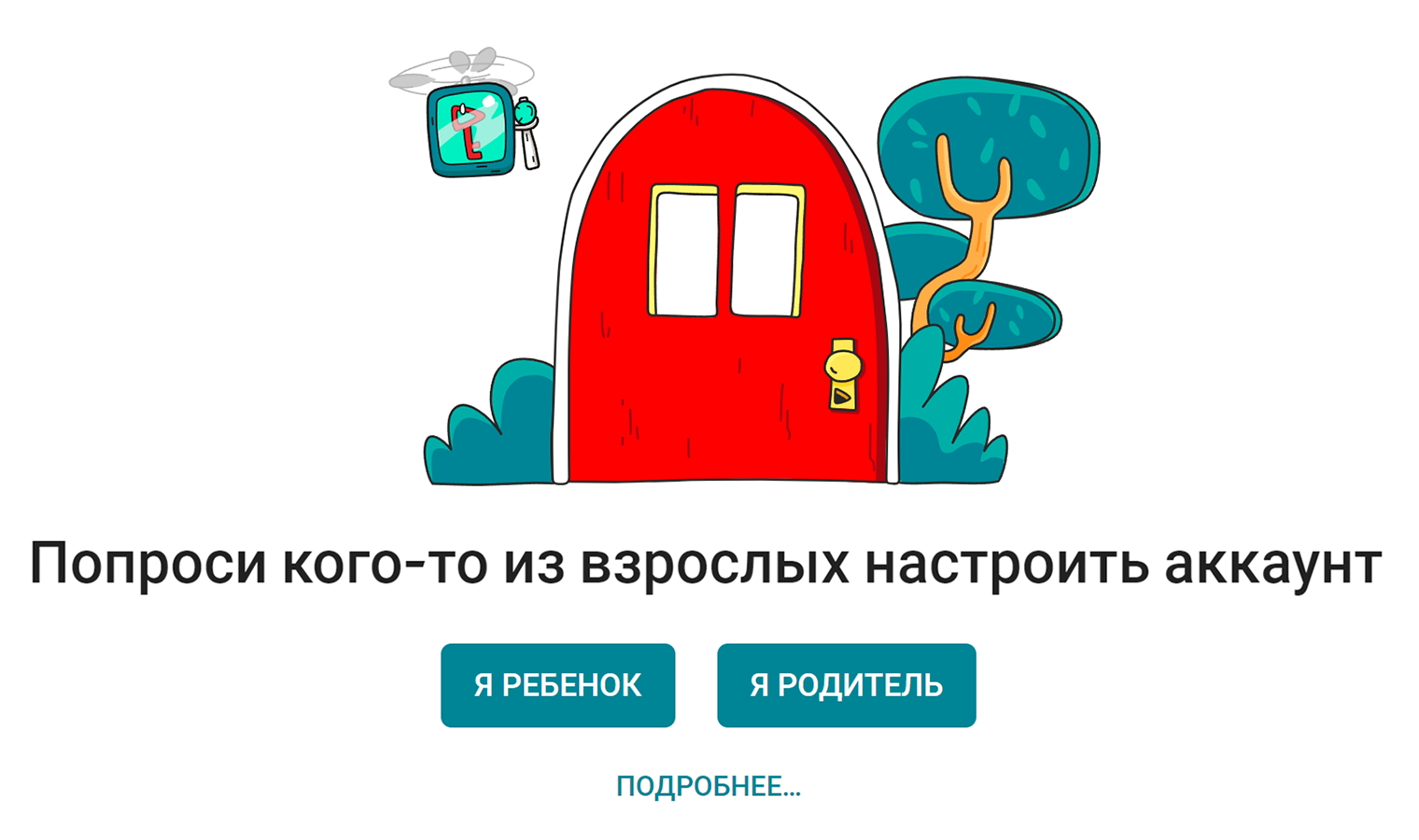
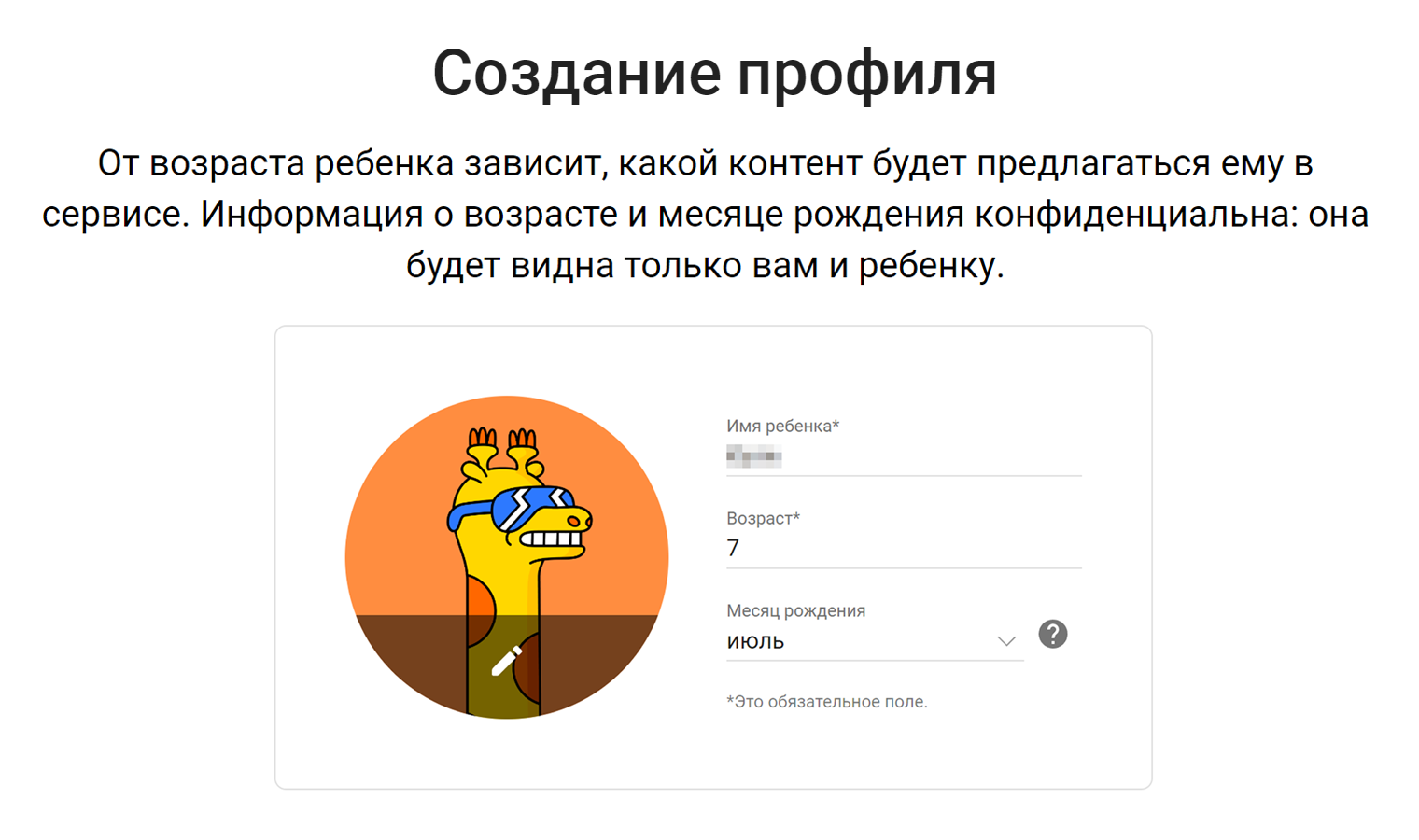
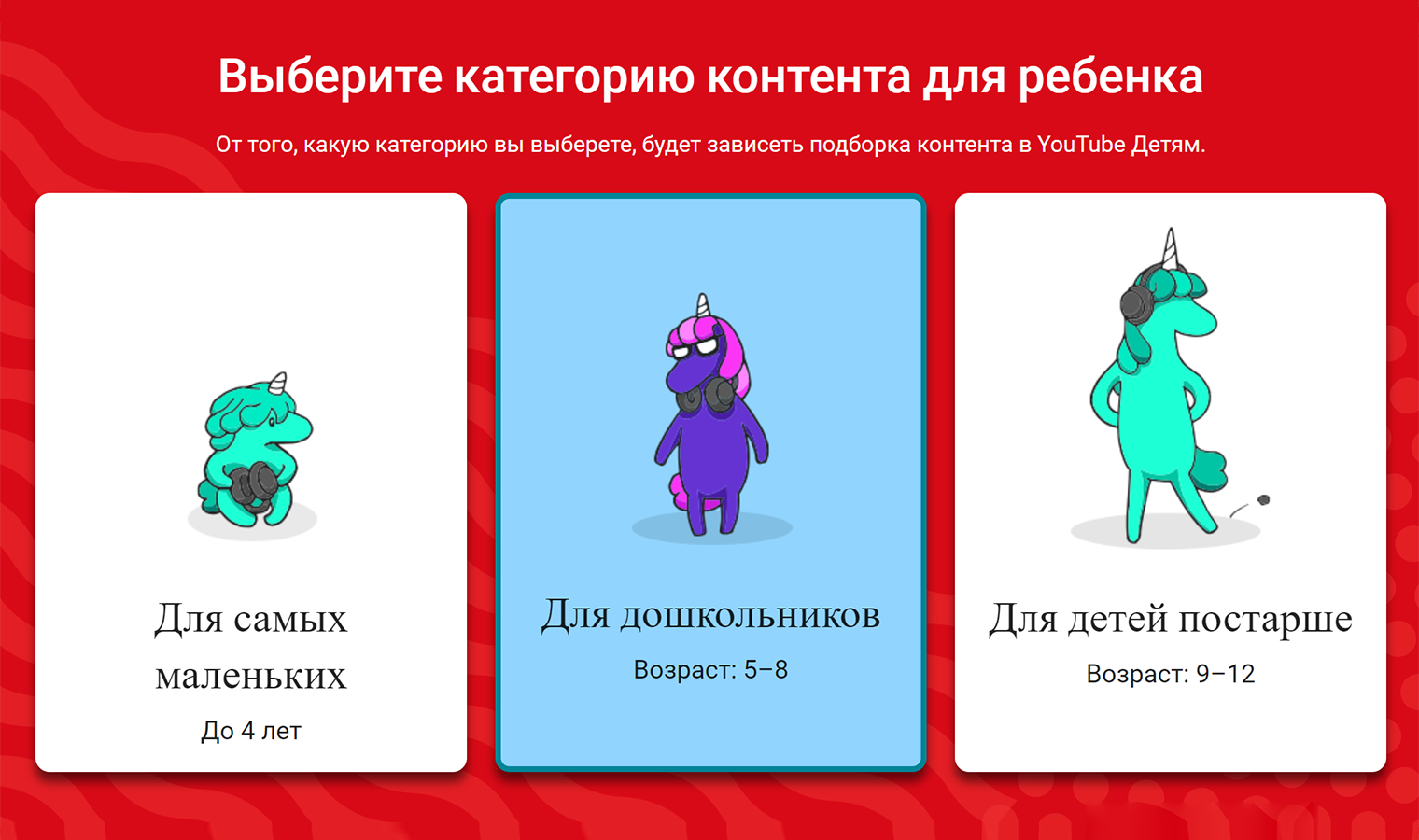
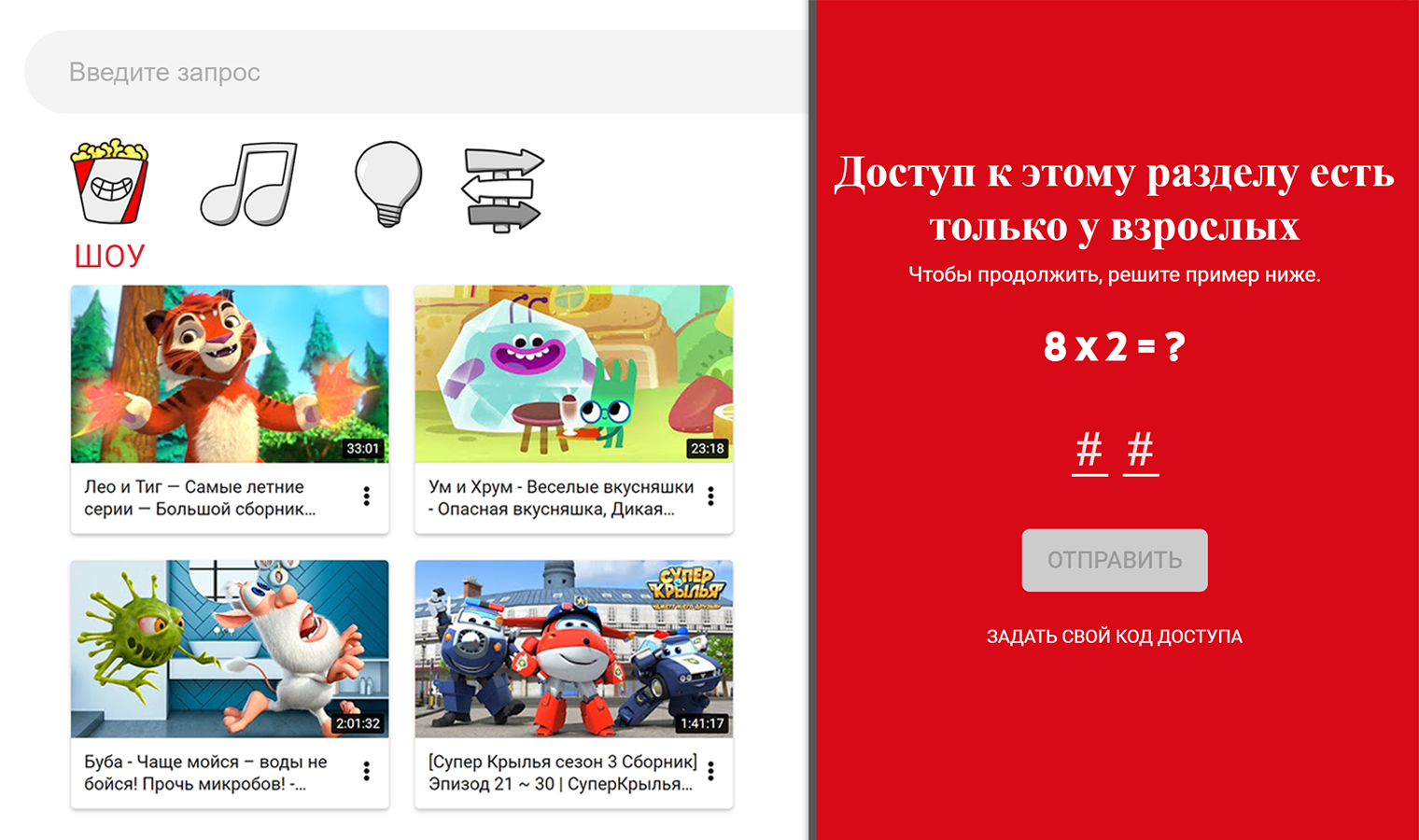
Как установить родительский контроль в детском «Ютубе»
Родительский контроль — это ряд функций, позволяющий управлять контентом. Многие я уже упомянула, поэтому подробнее остановлюсь на том, какие настройки доступны из аккаунта детского «Ютуба», родительского аккаунта на основной площадке видеохостинга и в мобильном приложении.
Сайт «YouTube детям». Здесь представлен самый ограниченный набор настроек. После того как откроете родительские настройки и войдете в детский профиль, можно будет изменить возрастную категорию ребенка и включить или отключить поиск.
Кроме того, в детском «Ютубе» есть возможность пожаловаться и заблокировать видео. Чтобы ограничить доступ к ролику, надо нажать на значок с тремя точками в правом верхнем углу. Внутри будут две кнопки: «Заблокировать видео» и «Пожаловаться». Ограничить доступ можно к конкретному ролику или каналу в целом — особая причина для этого не нужна. Жаловаться стоит, если считаете, что видео нарушает правила площадки.
Основной видеохостинг «Ютуб». Чтобы изменить параметры детского профиля, нужно перейти в «Настройки», выбрать «Родительский контроль» и тапнуть по аккаунту ребенка. Там можно:
- менять возрастную категорию;
- отключать поиск;
- управлять автовоспроизведением — если его выключить, видео не будут идти бесконечным потоком, каждое придется включать вручную;
- приостанавливать запись истории просмотра и поиска, чтобы запретить рекомендации видео на их основе;
- очистить историю — сервис удалит историю поиска и просмотра, плейлист «Посмотреть еще раз», а также разделы с рекомендованными видео
- разблокировать видео — вернуть доступ к заблокированным роликам.
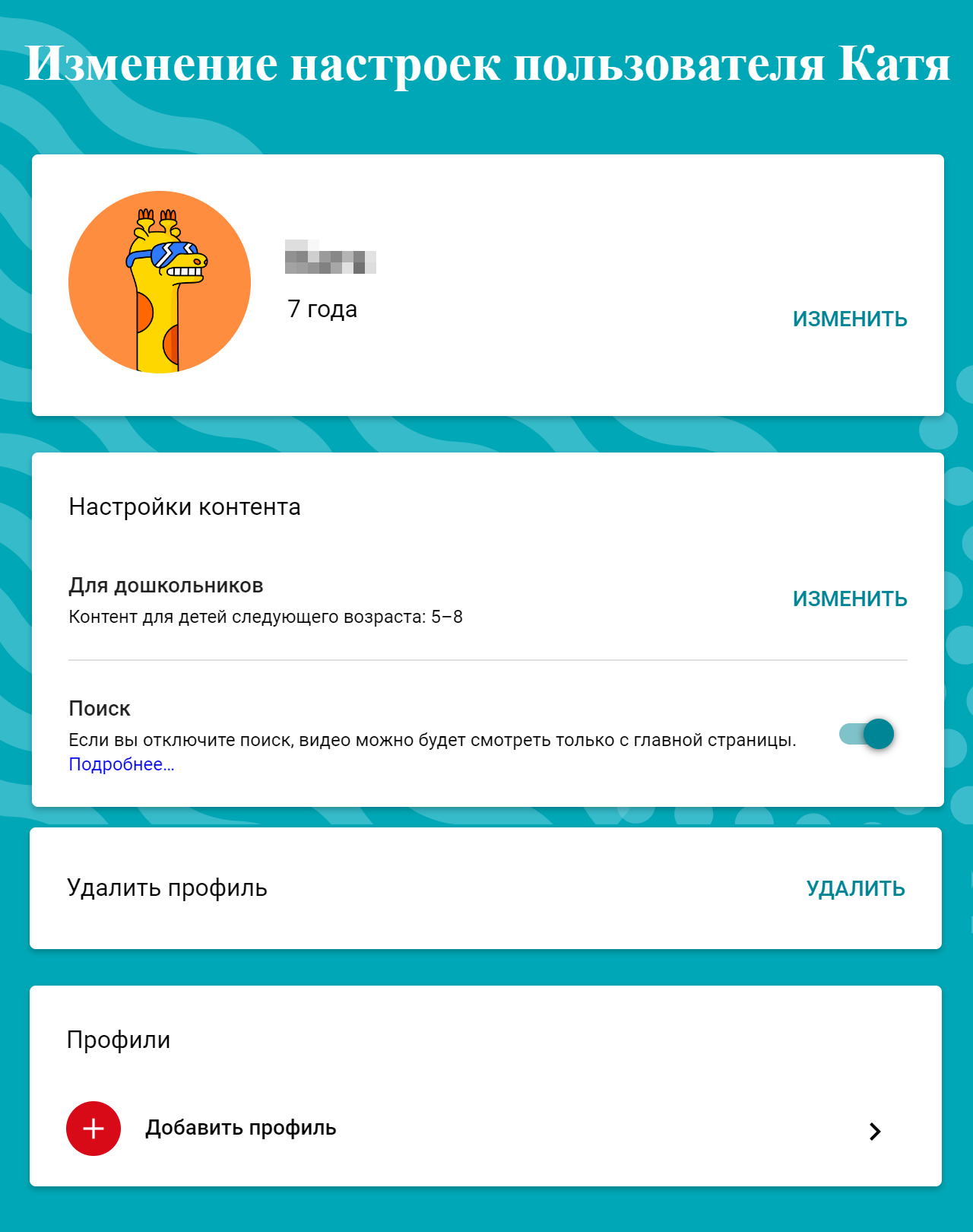
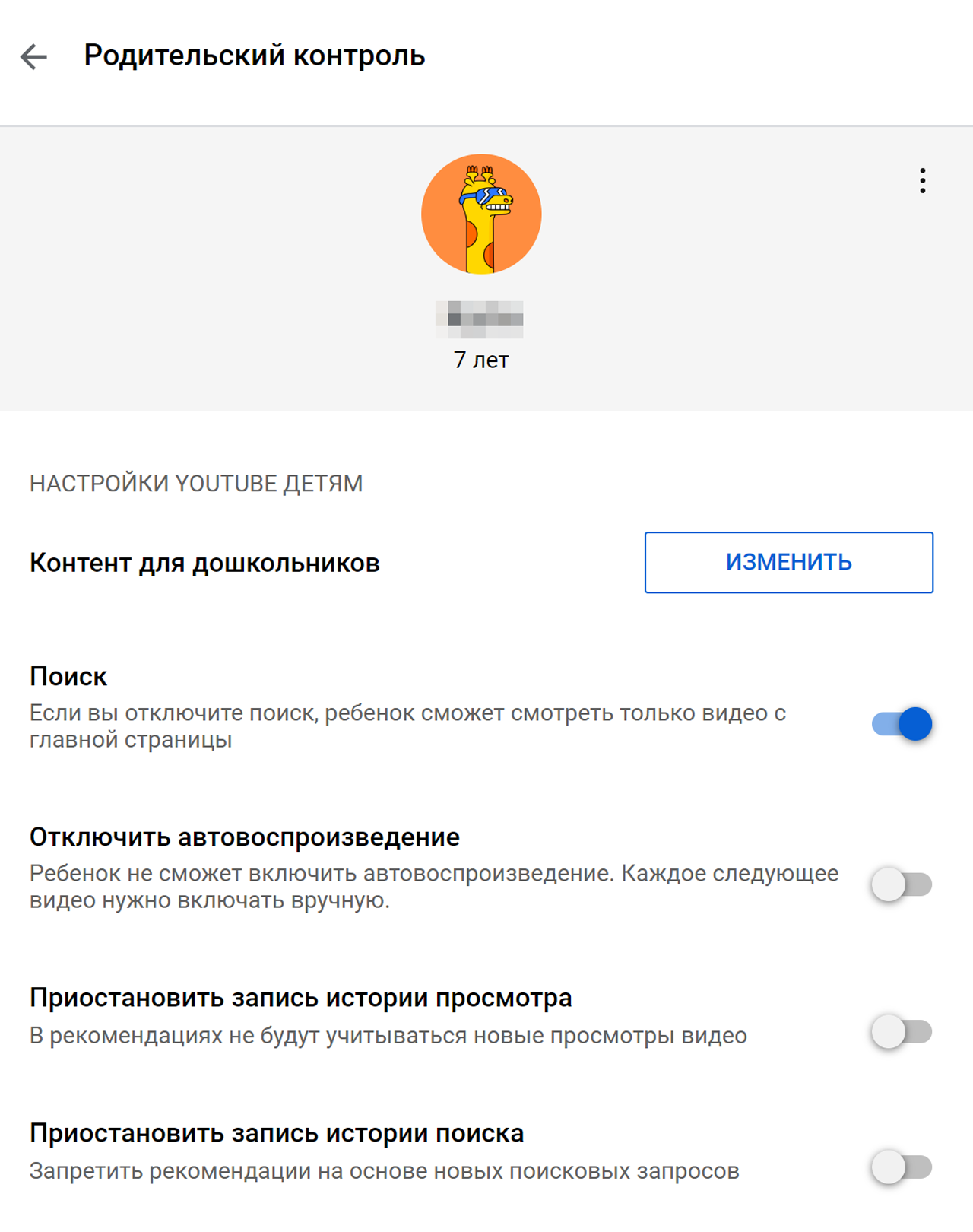
Мобильное приложение «YouTube Детям». Здесь есть функции, которые недоступны на сайте или на основном видеохостинге. Расскажу о каждой подробнее:
- Ограничение времени работы. Нужно нажать на значок замка и, не переходя в «Настройки», тапнуть по кнопке «Таймер». Там можно установить время, через которое приложение закроется автоматически. Каждый раз таймер придется включать заново, задать фиксированное время просмотра в сутки невозможно.
- Настройка режима «Только одобренный контент». В «Настройках» выберите профиль ребенка и введите пароль от родительского ютуб-аккаунта. Нажмите «Изменить настройки» и активируйте режим «Только одобренный контент». Далее нужно выбрать подборки, доступ к которым получит ребенок. Они разделены по темам: например, «Лучшие мультфильмы», «Английский для малышей», «Полезные мультфильмы». Внутри каждой — несколько проверенных каналов, а рядом указан автор. Как правило, это название организации, которая ее составила. Добавить нужную в профиль своего ребенка можно, нажав на значок с плюсом.
- Возможность поделиться с ребенком видео. Войдите в родительский аккаунт через мобильное приложение «Ютуба». На странице видео или канала нажмите значок с тремя точками и выберите «Поделиться» — «В „YouTube Детям“». Кликните на нужный профиль. Так вы откроете ребенку доступ к видео или каналу. Они появятся в разделе «От родителей» в детском приложении. В любое время доступ можно закрыть тем же способом.
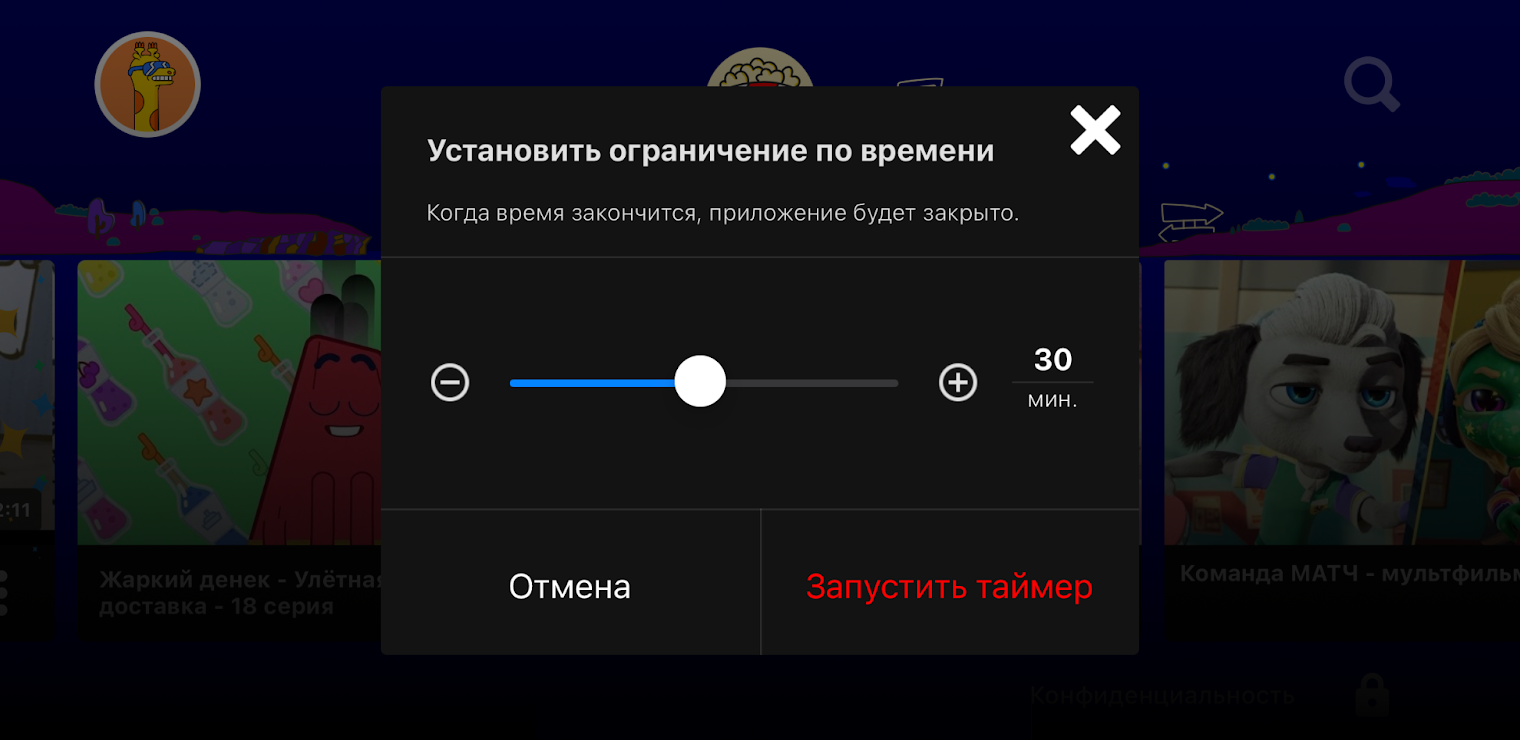
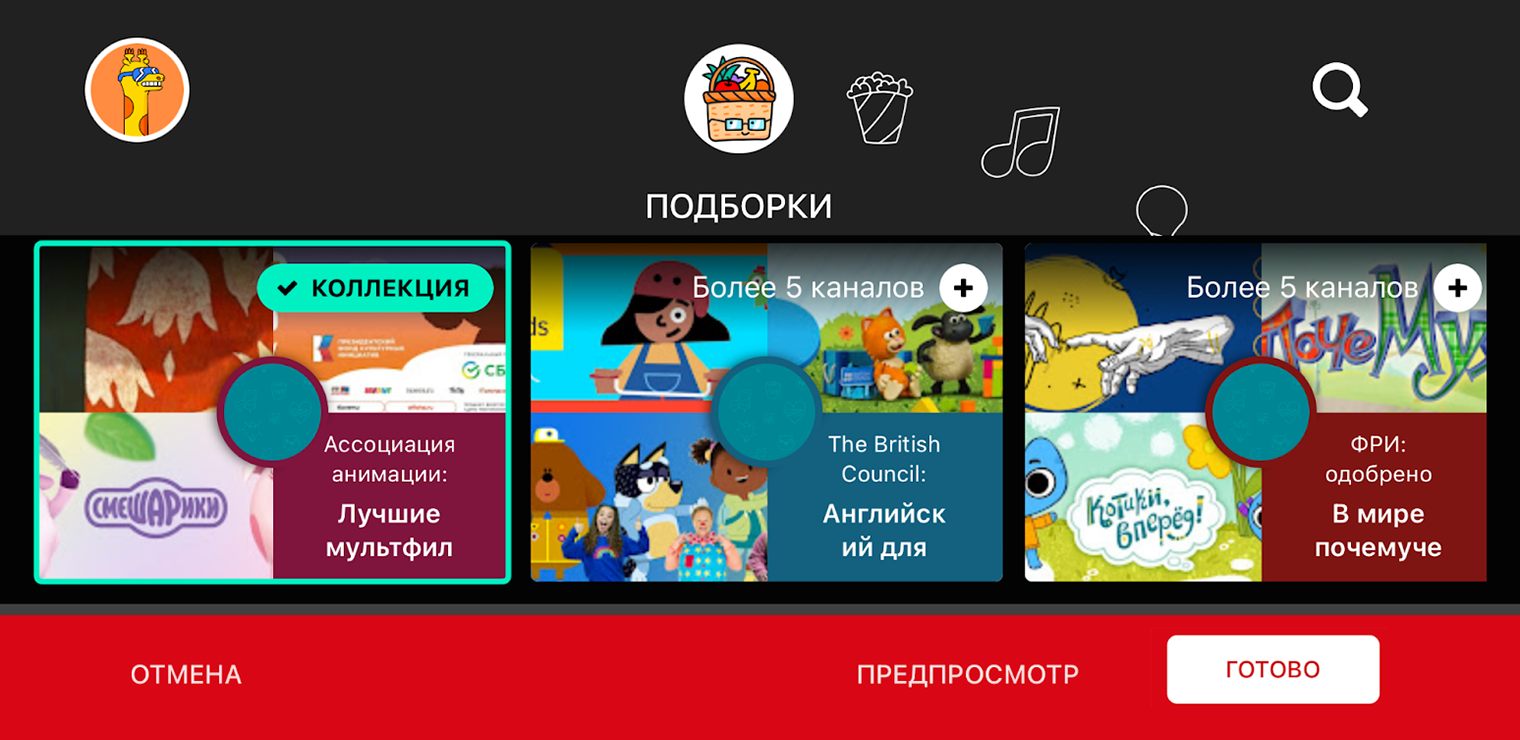
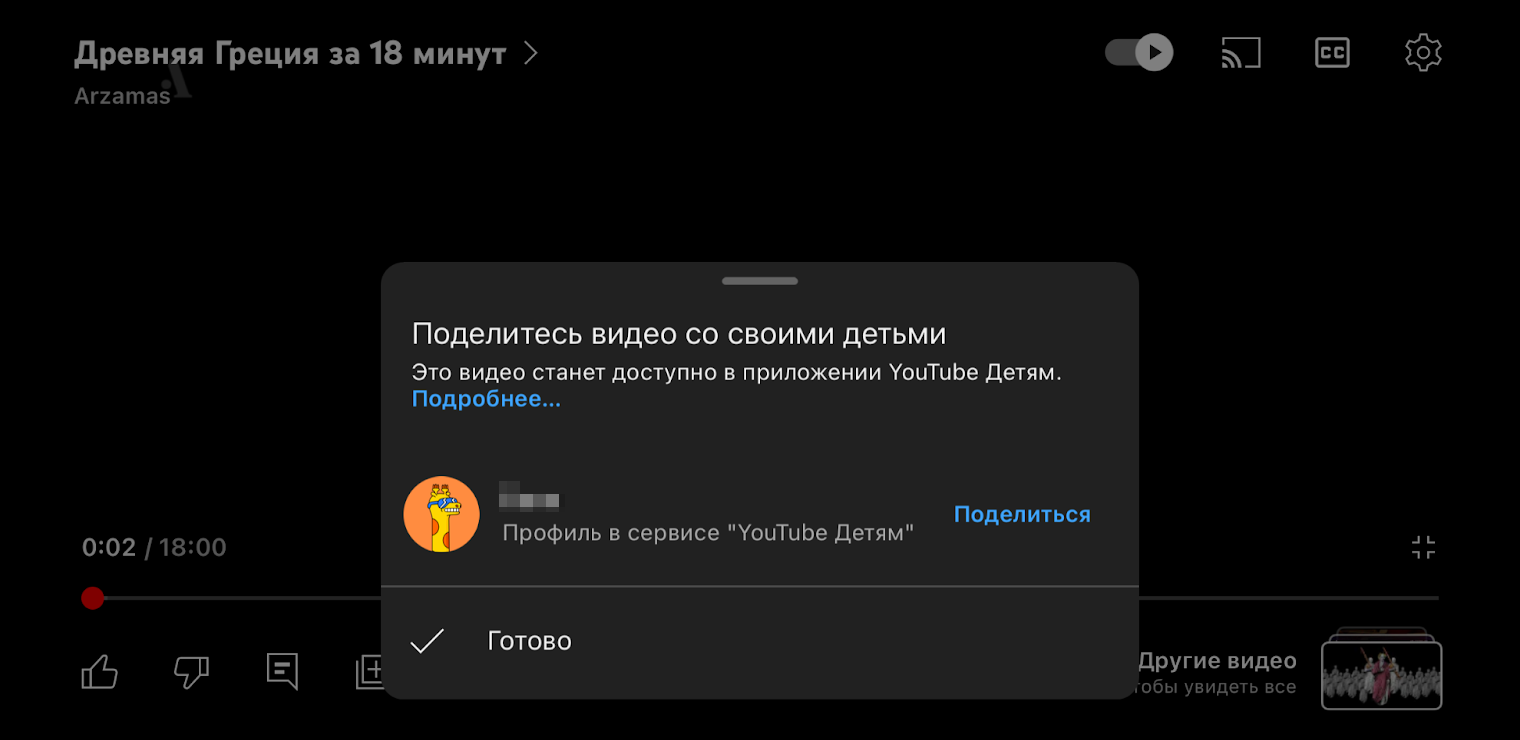
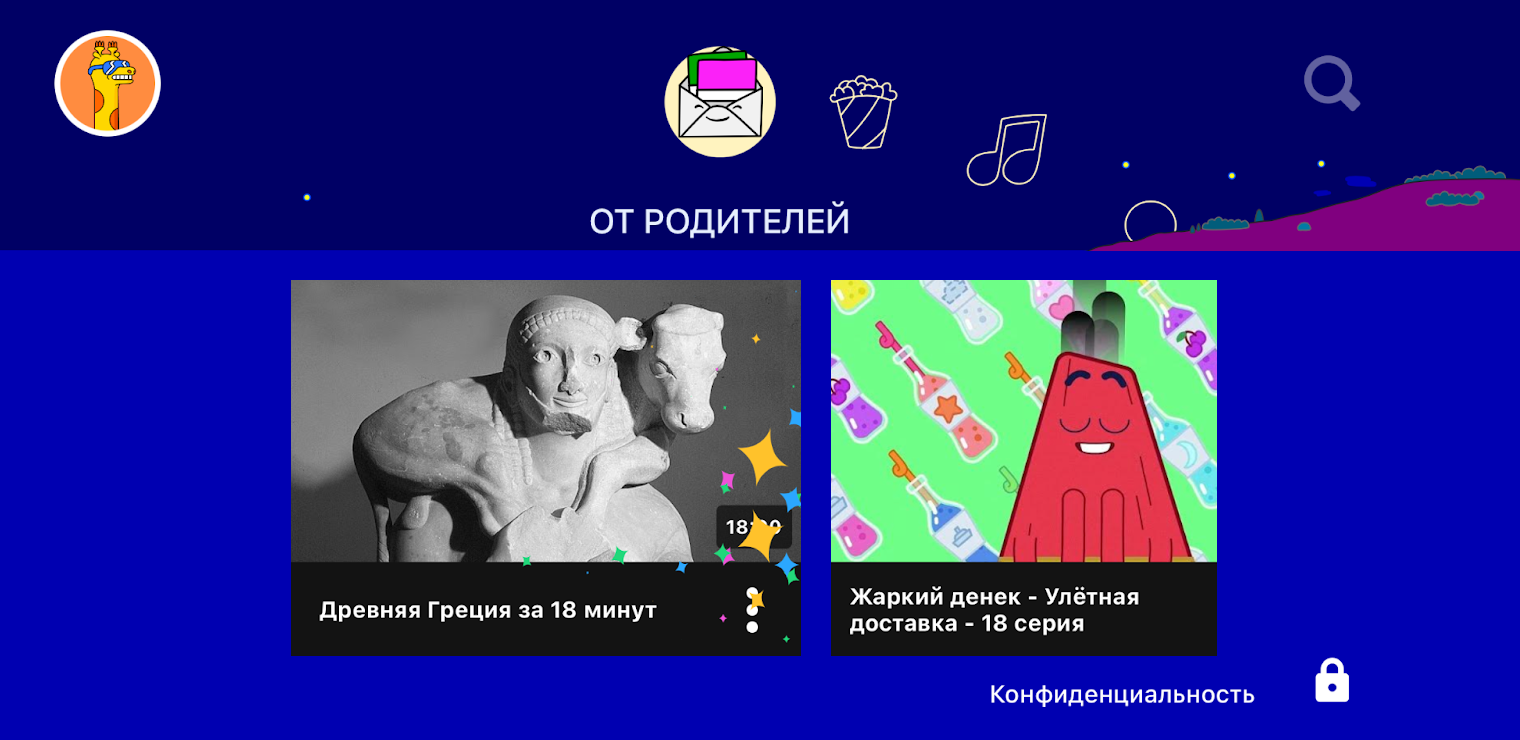
Родителям на заметку
- YouTube Kids — это детская версия «Ютуба», которая предлагает ребятам до 12 лет мультфильмы, музыкальные клипы и обучающие видео.
- Детский «Ютуб» доступен из браузера, мобильного приложения и на телевизорах Smart TV.
- Сервис безопасен для детей: на площадке видеохостинга представлен только детский контент, который проходит строгую модерацию.
- Дополнительно родители могут усилить контроль: одобрять и запрещать конкретные ролики и целые каналы, ограничивать время просмотра и запрещать самостоятельно искать видео.
Материалы, которые помогут родителям сохранить бюджет и рассудок, — в нашем телеграм-канале @t_dety